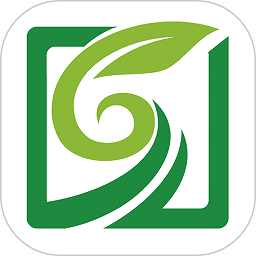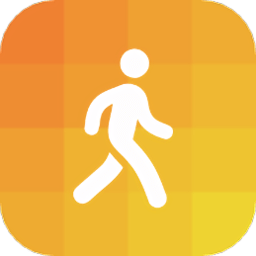快速导航
painter如何调整分辨率
2025-04-02 10:17:29来源:兔叽下载站编辑:花降
在使用painter软件进行绘画创作时,分辨率的调整是一项重要操作,它会直接影响作品最终的呈现效果。了解如何精准调整分辨率,能让你的绘画作品在各种输出场景下都达到理想状态。以下为大家详细介绍painter调整分辨率的具体方法。

打开文档
首先打开需要调整分辨率的painter文档。若文档尚未创建,可先新建一个绘画文件,选择合适的画布大小和绘画模式等基础设置。

进入文档设置界面
点击菜单栏中的“文件”,在下拉菜单中选择“文档设置”选项,进入文档设置窗口。
调整分辨率参数
在文档设置窗口中,找到“分辨率”选项。这里你可以手动输入想要设置的分辨率数值。数值越大,图像越清晰,但文件占用空间也会相应增大;数值越小,图像相对模糊,文件占用空间则会减小。你可根据实际需求权衡选择合适的分辨率数值,比如用于网页展示的作品,分辨率一般设置为72dpi即可;用于打印输出的高质量作品,分辨率通常需设置在300dpi及以上。设置完成后,点击“确定”保存设置。
另一种调整方式(针对已有图像)
若已完成绘画且需要对现有图像的分辨率进行调整,可点击菜单栏中的“图像”,在下拉菜单中选择“图像大小”。在弹出的图像大小对话框中,不仅能看到当前图像的分辨率数值,还能对其进行修改。同时,在此对话框中还可勾选“约束比例”选项,确保在调整分辨率时,图像的长宽比例保持不变,避免图像出现拉伸变形的情况。调整好分辨率及其他相关参数(如宽度、高度等)后,点击“确定”应用更改。

通过以上步骤,就能轻松在painter中调整分辨率,让你的绘画作品以最佳状态呈现。无论是初涉painter的新手,还是经验丰富的画师,都能借助这些方法实现对作品分辨率的精准把控,从而创作出更出色的绘画作品。
相关资讯
更多>推荐下载
-

神经电生理技术新题库
办公学习 | 19.4MB | 2025-06-29
进入 -

暖柚苹果版
社交聊天 | 184.45MB | 2025-06-29
进入 -

7344游戏盒
系统工具 | 10.51MB | 2025-06-29
进入 -

陕西普货继续教育免费
阅读浏览 | 19.11MB | 2025-06-28
进入 -
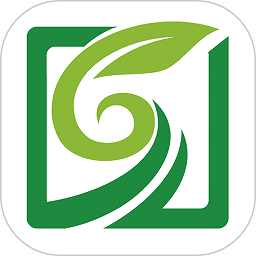
拾惠云商城
阅读浏览 | 80.61MB | 2025-06-28
进入 -

电池寿命专家
系统工具 | 26.67MB | 2025-06-28
进入 -

私人健身教练
生活实用 | 35.7MB | 2025-06-28
进入 -

玩车有度
生活实用 | 67.55MB | 2025-06-28
进入 -

风云扫描王安卓破解版
办公学习 | 56.8MB | 2025-06-27
进入 -
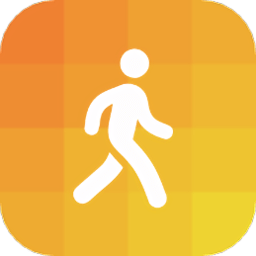
开心走走
生活实用 | 60.52MB | 2025-06-27
进入
推荐专题
- 手机绘画软件
- 免费的手机绘画软件